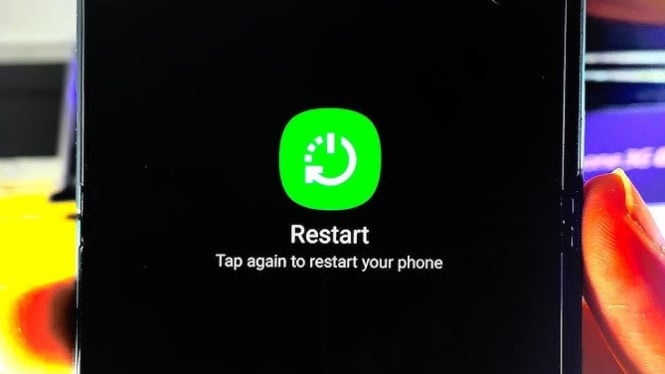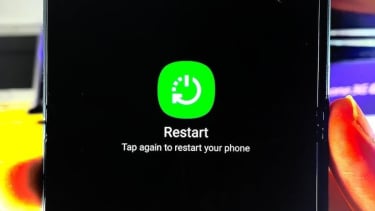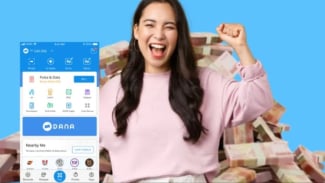Cara Mudah Force Restart Samsung Galaxy S9 dan S9 Plus yang Terkunci
- Saunderverse
Perangkat Akan Mulai Restart
Setelah beberapa detik, perangkat akan memulai proses restart. Lepaskan kedua tombol ketika layar mulai menunjukkan tanda-tanda perangkat melakukan reboot atau booting ulang.
Perangkat Kembali Berfungsi Normal
Tunggu hingga proses booting selesai, dan perangkat Anda akan kembali ke layar utama (home screen) dalam kondisi normal. Anda sekarang bisa menggunakan Galaxy S9 atau S9 Plus tanpa kendala.
Mengatasi Masalah Tambahan pada Galaxy S9 dan S9 Plus
Selain melakukan force restart, Anda mungkin perlu memahami beberapa masalah umum lainnya yang bisa terjadi pada Galaxy S9 atau S9 Plus serta cara mengatasinya.
Layar Tetap Gelap Setelah Restart
Jika layar tetap gelap setelah force restart, coba lakukan pengisian daya (charge) terlebih dahulu selama beberapa menit. Jika perangkat tidak merespons pengisian daya, mungkin ada masalah pada kabel atau adaptor yang digunakan. Pastikan untuk menggunakan charger resmi Samsung.
Aplikasi Terus-Menerus Mengalami Crash
Jika aplikasi sering mengalami crash atau error, coba bersihkan cache aplikasi atau hapus data sementara dari menu pengaturan. Pastikan juga aplikasi selalu dalam versi terbaru.
Sistem Lambat atau Lagging
Ketika perangkat mulai terasa lambat, coba periksa ruang penyimpanan dan hapus data yang tidak diperlukan. Mengelola ruang penyimpanan dapat membantu meningkatkan kinerja sistem secara keseluruhan.